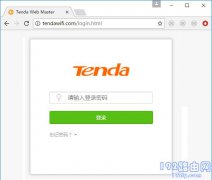水星MW300R(V10-V15)路由器无线桥接设置教程
水星MW300R(V10-V15)路由器桥接设置方法,注意是V10-V15版本的MW300R路由器的无线桥接设置方法。目前水星MW300R路由器有V3、V4、V6、V9、V10、V11、V12、V15这几个版本:
其中V10-V15版本的MW300R路由器桥接设置方法一致;
而V3-V9的MW300R路由器,无线桥接设置上是一样的。
温馨提示:
(1)、水星路由器的版本号,可以在路由器底部的标贴上查看到,如下图所示。
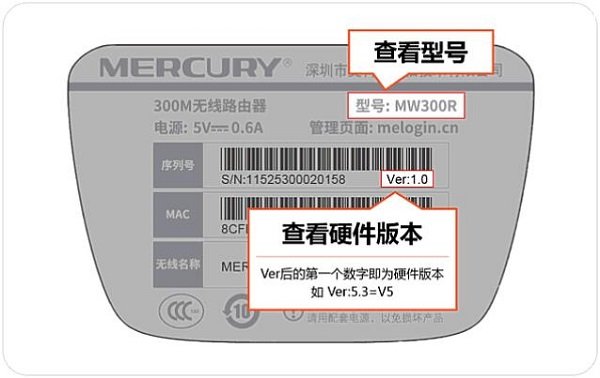
(2)、V3-V9版本的水星MW300R路由器桥接设置,可以参考教程:水星MW300R(V3-V9)路由器无线桥接设置方法
(3)、为了教程叙述的方便,本文把MW300R路由器叫做:副路由器;把原来可以正常上网的无线路由器,叫做:主路由器。
(4)、在设置水星MW300R(V10-V15)桥接之前,必须要确保主路由器能够正常上网,并且要知道主路由器上的无线信号名称、无线密码。

步骤一、进入桥接设置页面
1、在浏览器中输入melogin.cn——>输入“登录密码”,登录到MW300R路由器的设置界面。
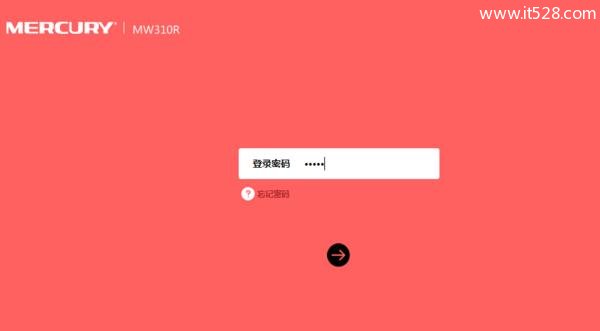
注意问题:
如果输入melogin.cn后,无法打开MW300R路由器的登录页面,解决办法请搜索本站教程:水星路由器melogin.cn打不开的解决办法
2、点击“高级设置”

3、点击“无线设置”——>“WDS无线桥接”
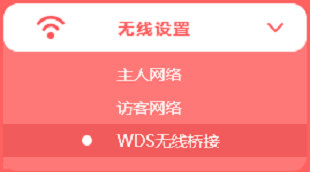
步骤二、MW300R无线桥接设置
1、扫描无线信号
(1)、点击“下一步”
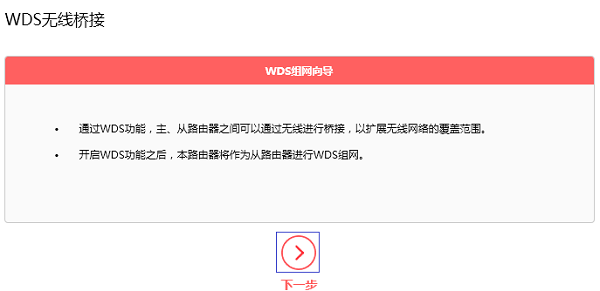
(2)、此时水星MW300R路由器会自动扫描附近的无线信号,请在结果中找到主路由器的无线信号(本例中是:zhangsan),然后点击“选择”。
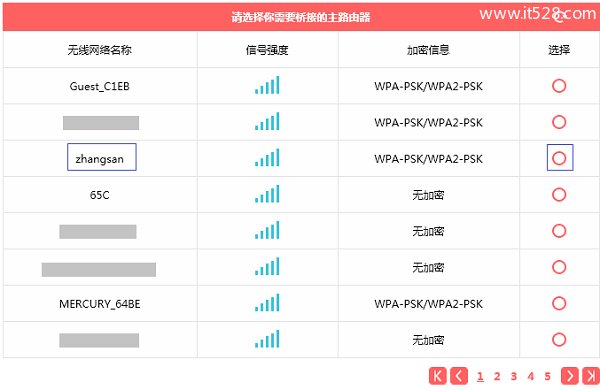
(3)、输入主路由器的无线密码,点击“下一步”。
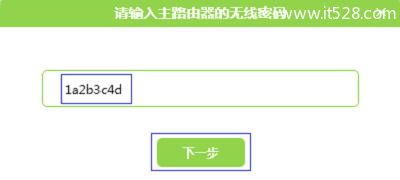
2、设置MW300R的无线参数
设置“无线名称”、“无线密码”——>点击“下一步”。
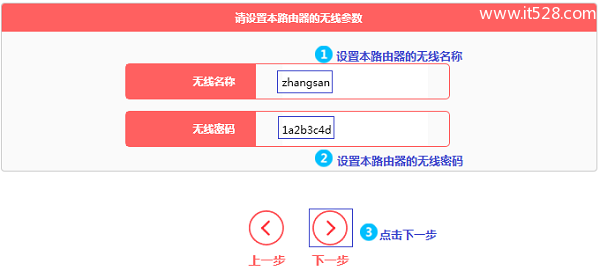
注意问题:
这里的“无线名称”、“无线密码”,建议大家将其设置为与主路由器上的无线名称、无线密码一致,这样可以实现无线漫游。
3、修改水星MW300R的LAN口IP地址
(1)、在“新的LAN口IP地址”后面,填写新的IP地址(本例是:192.168.1.252)——>点击“下一步”。
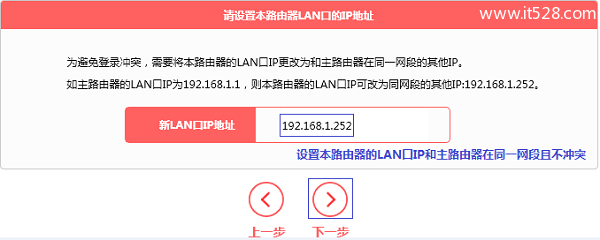
修改原则:
如果主路由器的IP地址是:192.168.1.1;则MW300R的LAN口IP地址,修改为:192.168.1.252
如果主路由器的IP地址是:192.168.0.1;则MW300R的LAN口IP地址,修改为:192.168.0.252
如果主路由器的IP地址是:192.168.2.1;则MW300R的LAN口IP地址,修改为:192.168.2.252
重要说明:
修改MW300R的LAN口IP地址后,需要在浏览器中输入修改后的IP地址,才能重新打开MW300R的设置界面。本例中需要输入192.168.1.252,才能重新登录到水星MW300R的设置界面了。
(2)、点击“完成”。
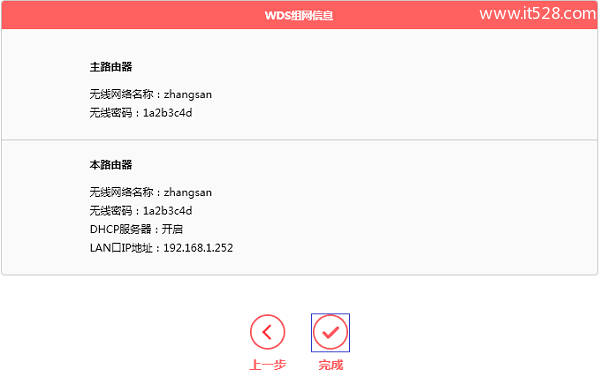
步骤三、检查无线桥接设置是否成功
在“WDS无线桥接”选项处,查看WDS的状态,如果显示:已连接,如下图所示。说明水星MW300R(V10-V15)路由器无线桥接设置成功。
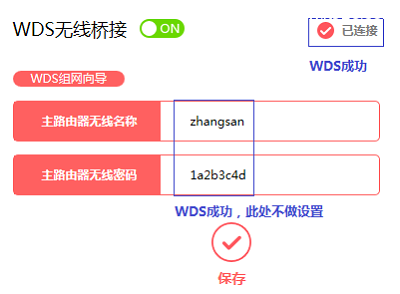
步骤四、关闭MW300R的DHCP服务器
点击“网络参数”——>“DHCP服务器”,然后点击关闭,如下图所示。
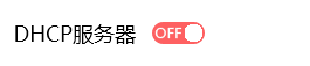
注意问题:
(1)、水星MW300R(V10-V15)设置桥接时,所有的设置都是在MW300R路由器中完成的,不需要去设置主路由器。
(2)、建议大家把水星MW300R中的wifi名称和密码设置为与主路由器的一致,这样桥接后只有一个wifi信号,扩展了wifi信号的覆盖范围。
(3)、无线桥接后的wifi信号,在网速、稳定性方面,肯定会比有线连接时差一些,这一点需要大家明白。